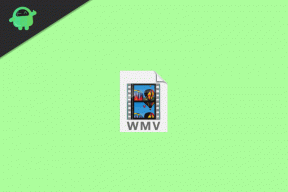Fix: Windows Update 0x80072EE6 fejlkode
Miscellanea / / August 04, 2021
Annoncer
Microsoft skubber fra tid til anden opdateringer til Windows 10. Sikkerhedsopdateringer er blandt andet nødvendige for at sikre, at et Windows-system ikke er sårbart over for nogen sikkerhedstrussel. Men for nylig har der været mange rapporter om mennesker, der støder på en bestemt fejl, når de forsøger at opdatere virusdefinitionerne for Windows-sikkerhed, eller når de prøver at installere en afventende Windows-serveropdatering, eller mens de prøver at installere eller opdatere Windows Live Installatør.
Fejlen, de støder på på deres skærm, læser fejlkode 0x80072EE6. Der er mange sandsynlige årsager bag denne fejl, der vises på skærmen, hver gang en bruger forsøger at opdatere. Hovedårsagen er i de fleste tilfælde en ugyldig URL eller forkert opdateringstjenesteplacering for en bestemt indstilling, der er tilgængelig via gruppepolitisk editor. Men der er også et par andre årsager, og i denne artikel vil vi se på dem alle. Hvis du støder på denne fejlkode, mens du prøver at udføre en opdatering, hjælper denne artikel dig. Så uden yderligere ado, lad os komme ind i det.

Sideindhold
-
1 Sådan løses Windows Update 0x80072EE6 fejlkode?
- 1.1 Indstil den korrekte dato og klokkeslæt:
- 1.2 Ændring af URL-adressen på en bestemt gruppepolitikindstilling:
- 1.3 Genregistrer manglende DLL-afhængighed:
- 1.4 Brug af systemgendannelsespunkt:
- 1.5 Reparer Windows:
Sådan løses Windows Update 0x80072EE6 fejlkode?
Prøv nedenstående løsninger, den ene efter den anden, og helt sikkert vil en af dem løse problemet for dig. Du skal være i stand til at installere opdateringer uden problemer, hvis du følger trinene i overensstemmelse hermed.
Annoncer
Indstil den korrekte dato og klokkeslæt:
Når du prøver at udføre en opdatering, interagerer du med Windows Server Update Service. Og hvis du har angivet en forkert dato og et klokkeslæt på din computer, afviser Windows Server forbindelsen. Windows Server er streng, når det kommer til at identificere de systemer, der prøver at oprette forbindelse til serveren til opdateringen. Hvis tid, dato eller tidszone ikke er indstillet korrekt, vil du støde på fejlkoden 0x80072EE6.
- Tryk på Windows-tast + R, og det åbner dialogboksen Kør.
- Indtast "timedate.cpl" i dialogboksen Kør, og klik på Ok. Vinduet Dato og klokkeslæt åbnes.
- I vinduet Dato og tid skal du gå til fanen Dato og tid og derefter klikke på "Skift dato og klokkeslæt."

- Du vil se en UAC (User Account Control) pop-up, der beder om tilladelse. Klik på Ja.
- Indstil den korrekte dato og tid ved hjælp af kalenderen og det digitale ur, og klik derefter på Ok.

- Klik derefter på Anvend og genstart dit system.
Når du har sikret dig, at dato og klokkeslæt er indstillet korrekt, kan du prøve at udføre opdateringen igen. Hvis du genoptager fejlkoden 0x80072EE6, kan du prøve den næste løsning.
Ændring af URL-adressen på en bestemt gruppepolitikindstilling:
Hvis du støder på denne fejlkode hver gang du prøver at oprette forbindelse til WSUS (Windows Server Update Service), chancerne er, at placeringen af Microsoft Update Service-placeringen ikke er korrekt konfigureret i gruppen Politik. Der er en bestemt gruppepolitisk indstilling kaldet “Angiv intranet Microsoft opdateringstjeneste Beliggenhed." Hvis URL'en under denne politik er ugyldig, vil du helt sikkert støde på fejlkoden 0x80072EE6.
Annoncer
Så lad os se, hvordan man kan ordne det.
- Tryk på Windows-tast + R, og det åbner dialogboksen Kør.
- Indtast "gpedit.msc" i dialogboksen Kør, og klik på Ok.
- Du vil se en UAC (User Account Control) pop-up, der beder om tilladelse. Klik på Ja.
- Vinduet Local Group Policy Editor vises. Naviger til "Computerkonfiguration \ Administrative skabeloner \ Windows-komponenter \ Windows Update \" i editorvinduet.
- Inde i mappen Windows Update-politik finder du indstillingen "Angiv intranet Microsoft Update Service", der vises i højre rude. Dobbeltklik på den.
- Sørg for, at skifteren er indstillet til "Aktiveret" her.
- Nedenfor under indstillinger skal du sikre dig, at den adresse, der er angivet i den alternative downloadserver, starter med "HTTP: //" eller "HTTPS: //."
- Hvis det starter direkte med webadressen, skal du foretage den nødvendige ændring og tilføje HTTP eller HTTPS til dens begyndelse.
- Klik på Anvend, og klik derefter på Ok.
Prøv nu at udføre opdateringen igen. Hvis du genoptager fejlkoden 0x80072EE6, kan du prøve den næste løsning.
Genregistrer manglende DLL-afhængighed:
Det er almindeligt at se denne fejl på din skærm, mens du udfører en Windows-opdatering, hvis dit system mangler Microsoft XML Core Service-filafhængighed (msxml3.dll). Hvis det er tilfældet med dig, kan du prøve at bruge en forhøjet kommandoprompt til at omregistrere den manglende afhængighed. Det tager sig af eventuelle problemer vedrørende manglende DLL-afhængigheder.
- Tryk på Windows-tast + R, og det åbner dialogboksen Kør.
- Indtast "cmd." i dialogboksen Kør, og tryk på Ctrl + Shift + Enter.
- Du vil se en UAC (User Account Control) pop-up, der beder om tilladelse. Klik på Ja for at give administratoradgang.
- Indtast følgende kommando i kommandopromptvinduet, og tryk på Enter-tasten:
regsvr32 MSXML3.dl

Annoncer
- Når det vises i kommandopromptvinduet, at handlingen var vellykket, skal du lukke kommandopromptvinduet og genstarte systemet.
Åbn nu Windows-opdateringsafsnittet, og udfør opdateringen igen, som du havde problemer med. Hvis du ser fejlkoden 0x80072EE6 igen, kan du prøve den næste løsning.
Brug af systemgendannelsespunkt:
Hvis ingen af ovennævnte løsninger fungerede for dig, skal du overveje, om du for nylig har udført nogen ændring i dit system. Måske har du installeret nye driverfiler eller installeret en Windows-opdatering for nylig, hvorefter du begyndte at se denne fejlmeddelelse. Der er også en chance for, at hvis din computer blev genstartet kraftigt på grund af en fejl, så kan det ske har ødelagt eller påvirket nogle af de windows-filer, der kræves for at oprette forbindelse til Windows Server Update Service. I så fald skal du gendanne dit system fuldstændigt til et tidligere punkt, et punkt, hvor denne fejlkode ikke dukkede op.
Som standard opretholder Windows-systemet flere snapshots eller punkter, når systemet ændres. Så du skal gendanne dit system til et punkt, hvor du slet ikke havde dette problem.
- Klik på søgningen nær startmenuknappen, og søg efter "Opret et gendannelsespunkt."
- Når det vises i resultaterne, skal du åbne det.

- Klik på "Systemgendannelse" i vinduet systemegenskaber.

- Systemet gendanner installationsguiden vises. Klik på Næste, og du vil se en liste over gendannelsespunkter til dit system.
- Klik på et gendannelsespunkt med en dato, der fører dit system tilbage til en tilstand, hvor du ikke stødte på en fejl, mens du forsøgte at udføre en opdatering.

- Klik derefter på Næste og lad processen fuldføre.
Når processen er afsluttet, gendannes dit system som det var før. Alle ændringer, du har foretaget på dit system efter gendannelsespunktet, går tabt.
Hvis du selv efter brug af systemgendannelse stadig ser fejlkoden 0x80072EE6, skal du prøve den næste løsning.
Reparer Windows:
Hvis alt andet har mislykkedes, kan du være sikker på, at problemet helt sikkert er med dine Windows-filer. I så fald skal du reparere dine Windows-filer. For at gøre det skal du have en installationsmedieenhed med Windows-filerne og udføre en reparation ved hjælp af det. Når reparationen er udført, får du alle Windows-filer gendannet, og alle dine personlige filer, installerede applikationer og spil forbliver intakte.
Du kan endda vælge en ren installation, som helt sikkert vil tage kortere tid og endda gøre dit system snappere. Men det vil betyde, at du mister alt, hvad der er gemt og installeret på dit system. Gå kun til en ren installation i et ekstremt scenarie, når reparation af Windows ikke giver nogen resultater.
Dette er alt hvad du kan gøre for at rette Windows Update 0x80072EE6 fejlkode. Hvis du har spørgsmål eller spørgsmål til denne artikel, skal du kommentere nedenunder, så vender vi tilbage til dig. Sørg også for at tjekke vores andre artikler om iPhone tip og tricks,Android tip og tricks, PC tip og tricksog meget mere for mere nyttig information.
Annoncer Overwatch er et arkadespil, der giver dig mulighed for at spille i multiplayer-tilstand som førstepersonsskydespil, udviklet...
Annoncer Sidst opdateret den 22. juni 2018 kl. 06:14 Huawei har hurtigt vundet popularitet på kinesisk, indisk,...
Annoncer Her vil vi guide dig om, hvordan du tvinger genstart eller soft reset af UMiDIGI S. En blød...